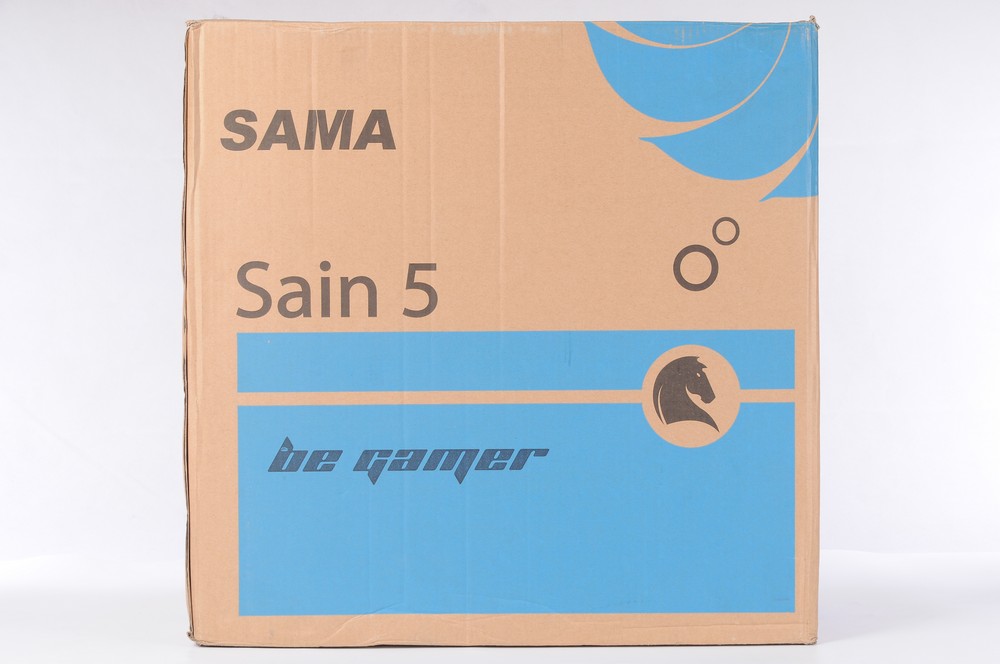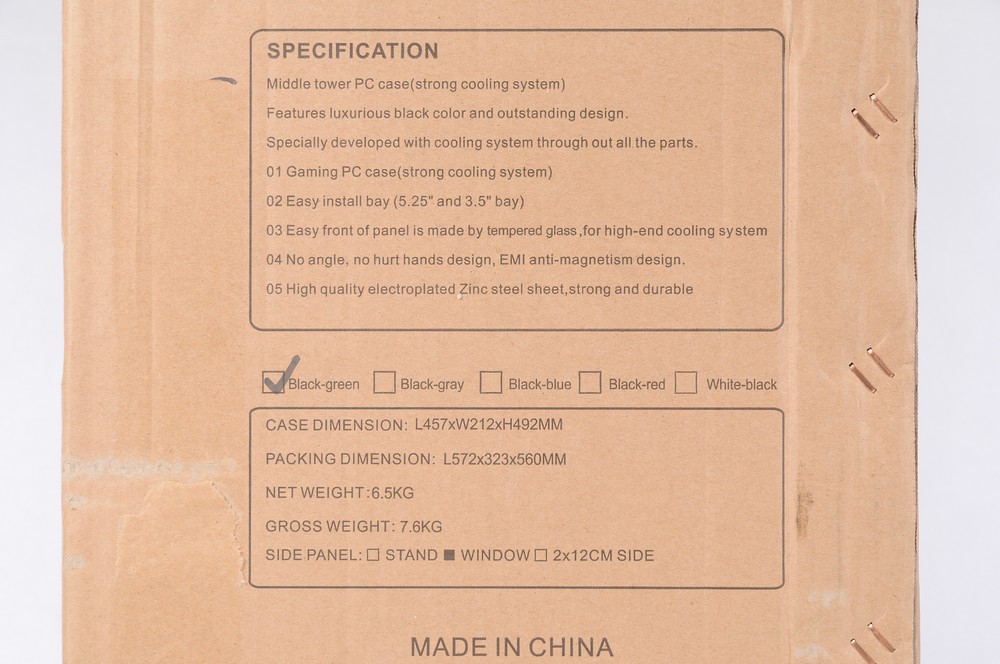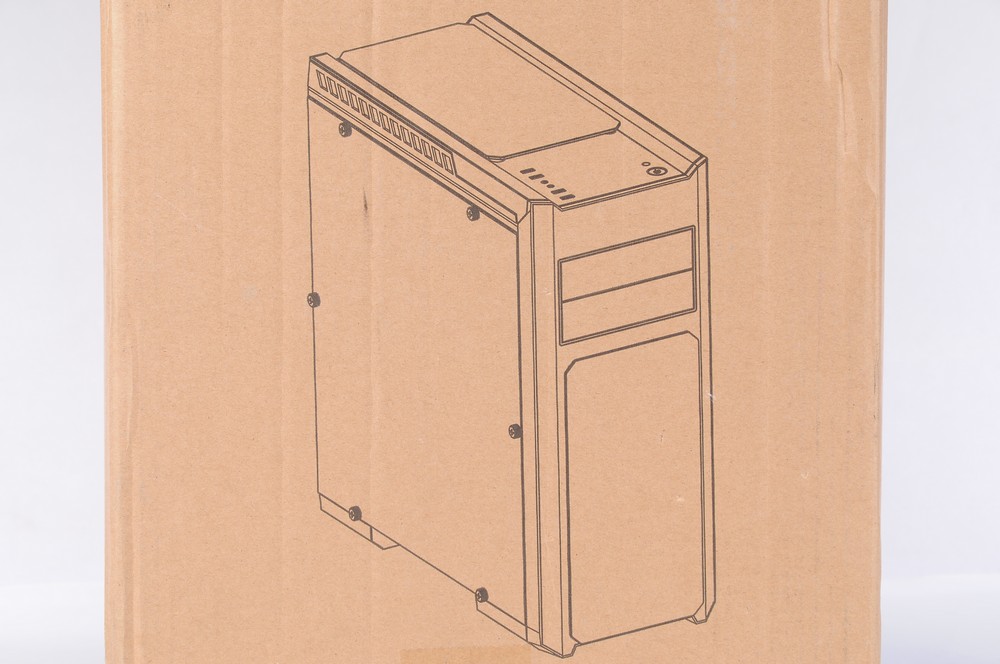先馬賽恩5機殼,配色採用亮眼的NV綠與黑色來做搭配,外觀簡約時尚風格,並有著雙面鋼化玻璃側透,而機殼前方與上方,也有部份鋼化玻璃配置作為對比,顯得相當大氣,機殼內並附贈,5組120mm綠光風扇,相當超值。
規格
主機板安裝尺寸:MiniITX、Micro-ATX、ATX
I/O埠:開機鍵含電源指示燈、重開機鍵、2組USB 2.0、2組USB 3.0、Audio、micro SD與SD讀卡機
顯示卡安裝空間:400mm
CPU塔散高度:163mm
電源供應器支援長度:170mm
硬碟支援:3個2.5吋裝置、2個3.5吋硬碟
5.25吋安裝數量:2
風扇支援:前方2組120/140mm風扇、上方2組120mm風扇、後方1組120mm
產品尺寸:457mm*212mm*492mm
淨重:6.5Kg
對於目前市面上常安裝到的主機板尺寸,大多為ATX、Micro-ATX居多,另外在小機殼配置為Mini-ITX尺寸,此款機殼這三種的尺寸都可以安裝;I/O連接埠配置於機殼上方,對於將主機放置於桌下的使用者,再安裝USB或3.5mm耳麥等,會方便許多,也能避免不小心的碰撞照成USB接頭損毀。
連接埠各提供2組USB 2.0與USB 3.0,對於安裝周邊設備也是相當足夠的,另外還有支援SD與Micro SD的讀卡機介面,對於常使用記憶卡的使用者來說,有時還要多花時間來找外接讀卡機,賽恩5機殼直接內建給你使用,相當的方便。
現今高階顯示卡長度最長為330mm左右,但這款機殼安裝空間為400mm長度,在安裝上也不會有太大問題;儲存裝置提供3個2.5吋裝置和2個3.5吋硬碟安裝空間,對於大多數使用者配置,還是以1個SSD當系統碟,並另外加1個HDD當資料碟,對於現今遊戲的容量與日俱增,大容量SSD在價格上也稍微偏貴,這會是較為省預算的配置,在儲存裝置的安裝數量,這樣是相當足夠的。
散熱配置,空冷內部可安裝5組風扇,分別配置在前方可安裝2組120/140mm風扇,上方能安裝2組120mm風扇,機殼後方則是1組120mm風扇,在2組進風和3組出風,內部對流也相對均勻,能讓內部硬體有更好的散熱表現。

↑機殼有著綠黑配色,在前方與左側版採用鋼化玻璃面板配置,視覺上更顯大氣。

↑前面板下方為2組120mm風扇安裝位子,搭配鋼化玻璃,讓發光燈效能清楚見得,上方為2組5.25吋區塊,可安裝光碟機,或是風扇調速面板等裝置。

↑前面板可自行拆除,目前將2組120mm風扇配置於前面板與機殼之間,能讓內部冷排厚度增加,另外在機殼提供2組5.25吋安裝空間,可供光碟機或風扇控制面板使用,機殼的最上方的1組5.25吋,如果不需要使用時,也可以再安裝1組120mm風扇,如果要安裝到2組5.25吋裝置時,就需要將一次性檔板拆除。

↑由於前方風扇,為了美觀並沒有將對流孔開於左右側,而是在風扇前的鋼化玻璃面板微凸設計,讓氣流能進入,另外也在前面板的下方開孔加強進風,讓對流更完整。

↑機殼採用上方I/O配置,連接埠提供開機鍵與電源指示燈、重開機鍵、各2組USB 2.0與USB 3.0、3.5mm耳機麥克風、二合一SD與Micro SD讀卡機介面,另外還有提供2組簡易的風扇轉速控制器,功能相當齊全。

↑I/O旁為2組120mm風扇,也有鋼化玻璃面板配置,同樣微凸設計,讓氣流能排出,左右兩側也有對流開孔。

↑機殼後面上方能安裝1組120mm風扇,PCI-E的擴充槽數提供7格,PCI-E擋板只有1組是可以重複利用,其餘為一次性擋板,電源供應器採用下方配置。

↑機殼底部,電源供應器進風口配置防塵濾網,能有效降低灰塵進入,防塵網也可以自行取下清潔,右方開孔能加強前面板進風量,此外前面板在拆除也比較好施力。
塞恩5機殼水冷配置為單CPU水路,散熱於前方安裝1個240mm冷排,對於CPU散熱來說是相當足夠,為了這款亮綠版本的機殼,在16mm硬管接頭與幫浦散熱盔甲也的配色也是使用綠色,讓整體沒有違和感,相當搭配。

↑水路配置,從幫浦先到前方240mm冷排,再到CPU水冷頭進,最後從CPU水冷頭出,回到水箱,在簡短的管路配置時,能讓水循環更順暢,也能減輕幫浦的負擔。

↑顯示卡再安裝空間上,有400mm的安裝空間,但如果將水箱擺設於顯示卡與冷排之間,在幫浦水箱的擺設與冷排之間厚度的搭配,還有顯示卡的長度,都是需要考量的,否則可能導致安裝衝突。
對於儲存裝置塞恩5機殼提供了3組2.5吋裝置與2組3.5吋硬碟的安裝空間,2.5吋裝置2組位於左側板內主機板右方,另1組為右側板內;3.5吋2組位於分艙式結構內。

↑主機板右方為2組2.5吋裝置安裝空間,無硬碟固定架設計,再安裝時只需要於右側板內,使用螺絲固定2.5吋裝置就好。

↑另1組安裝於右側版內,採用固定架方式,安裝前需要將固定架拆除,並於固定架後方使用螺絲固定2.5吋裝置,在將固定架鎖回右側板內就安裝完成。

↑3.5吋硬碟安裝採用無螺絲固定,只需要將硬碟固定架的,4角卡榫對準3.5吋硬碟卡住即可,另外在3.5吋硬碟固定架,也有2.5吋裝置的通用開孔,能自行更換安裝種類。